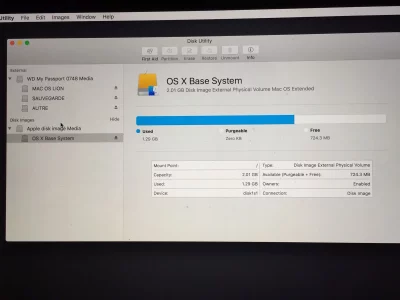Bonjour,
je vous contacte car j'ai un petit probleme avec mon macbook pro retina 13 pouces de 2015. Alors que je me baladais sur mon ordi tranquillement, d'un coup mon ecran a freezé. Je l'ai rallumé et impossible de le faire.
Pour etre plus precis, je peux choisir la session, je peux rentrer mon mot de passe(on peut apercevoir le fond d'écran que j'ai mis), la barre de chargement arrive et se charge et plus rien ne se passe. L'écran devient noir après un certain temps et il y a un sens interdit qui apparait. J'ai lu pas mal de chose sur internet qui disait que peut etre que mon disque dur était mort, ou alors que c'était la nappe. J'ai essayé de rallumer mon mac avec la touche alt, mon disque dur est reconnu mais après quelques minutes il disparait (j'ai testé plusieurs fois, toujours le meme constat). Suite à ça, j'ai decidé de demonter mon mac, pour essayer mon disque dur ssd sur une autre machine. Mon boitier externe n'est pas compatible du coup jai pas pu tester comme je voulais. Mais j'ai constaté que lorsque le dd n'est pas dans l'ordi, il n'est pas du tout detecté lorsque j'essaie de l'allumer avec alt, alors que lorsqu'il y est, il est detecté pendant un certain temps.
Du coup, j'imagine que mon dd n'est pas mort mais que le mac a du mal a avoir accès aux fichier de démarrage.
Je ne sais pas si vous avez déjà été dans cette situation, mais si vous pouviez m'aider ce serait cool
mbp13
je vous contacte car j'ai un petit probleme avec mon macbook pro retina 13 pouces de 2015. Alors que je me baladais sur mon ordi tranquillement, d'un coup mon ecran a freezé. Je l'ai rallumé et impossible de le faire.
Pour etre plus precis, je peux choisir la session, je peux rentrer mon mot de passe(on peut apercevoir le fond d'écran que j'ai mis), la barre de chargement arrive et se charge et plus rien ne se passe. L'écran devient noir après un certain temps et il y a un sens interdit qui apparait. J'ai lu pas mal de chose sur internet qui disait que peut etre que mon disque dur était mort, ou alors que c'était la nappe. J'ai essayé de rallumer mon mac avec la touche alt, mon disque dur est reconnu mais après quelques minutes il disparait (j'ai testé plusieurs fois, toujours le meme constat). Suite à ça, j'ai decidé de demonter mon mac, pour essayer mon disque dur ssd sur une autre machine. Mon boitier externe n'est pas compatible du coup jai pas pu tester comme je voulais. Mais j'ai constaté que lorsque le dd n'est pas dans l'ordi, il n'est pas du tout detecté lorsque j'essaie de l'allumer avec alt, alors que lorsqu'il y est, il est detecté pendant un certain temps.
Du coup, j'imagine que mon dd n'est pas mort mais que le mac a du mal a avoir accès aux fichier de démarrage.
Je ne sais pas si vous avez déjà été dans cette situation, mais si vous pouviez m'aider ce serait cool
mbp13